A iluminação é um dos ingredientes essenciais para se tirar uma foto. Portanto, você quer que a iluminação seja perfeita ou que seja capaz de a consertar. No entanto, há momentos em que a iluminação não está exatamente correta, e consertá-la torna-se um problema. Além disso, o Google Fotos permite que você conserte a iluminação na sua foto se esta for terrível.
Mas há momentos em que você quer desativar o Google Fotos para consertar a iluminação e não sabe como. Este artigo mostra como você pode usar recurso de desativação da correção de iluminação do Google Fotos. Você também obtém acesso a soluções para questões similares relacionadas ao Google Fotos. Portanto, vamos lá começar.
Parte 1. Apresentação do Google Fotos
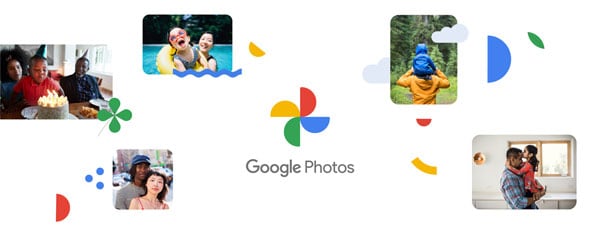
A maior parte de nós tem milhares de fotos armazenadas nos nossos smartphones em diferentes pastas. O Google Fotos é uma maneira fácil de organizar as suas fotos e sincronizá-las. Desta forma, você pode acessar estas fotos onde quer que você esteja e em vários dispositivos. O Google Fotos é um dos melhores apps de armazenamento de fotos por aí. Foi lançado em maio de 2015 e utilizou a tecnologia de análise de imagens do Google Fotos para organizar fotos e vídeos.
Tem um app com bilhões de downloads que sofreu uma mudança de design em junho de 2020. Ele oferece aos usuários um armazenamento ilimitado para armazenar milhões de fotos. No entanto, você tem de pagar para obter uma qualidade superior para as suas fotos. Tornou-se uma das melhores plataformas para armazenamento, ajustes e organização de fotos. A melhor parte é que o Google está trabalhando continuamente e melhorando os recursos do Google Fotos. Com os imensos recursos disponíveis na plataforma, você pode obter as suas fotos com o melhor aspecto possível.
Embora o Google Fotos tenha um aspeto diferente dependendo do dispositivo que você está usando, os seus recursos de edição de imagem são mais do que suficientes. Esta plataforma também permite que você compartilhe as suas fotos e vídeos com outras plataformas sem trocar de app. O Google Fotos é a sua parada única para todas as suas necessidades de edição, armazenamento e compartilhamento de fotos.
Parte 2. O Que Corrigir Iluminação Significa no Google Fotos

O Google Fotos disponibiliza imensos recursos para ajudar você a editar as suas fotos e fazer com que você esteja no seu melhor. Algumas dos rrecursos incluem ajuste de brilho, contraste, nitidez e muito mais. Um dos novos recursos do Google Fotos é sugerir-lhe ações. Estas sugestões têm como objetivo ajudar as imagens a se tornarem mais produtivas. Um destes recursos é o recurso de 'iluminação fixa'. Quando uma foto está demasiado escura, o Google Fotos sugere que você 'conserte a iluminação'.
Para aqueles que podem ter o hábito de tirar fotos em qualquer lugar e de qualquer coisa, você pode beneficiar com este novo recurso. Quando você clica nesta aba, o algoritmo do Google Fotos ilumina automaticamente a sua foto; Esta função pode ser bastante útil para obter iluminação natural sem necessariamente editar a foto. Os resultados são geralmente impressionantes, e você pode salvar a foto editada como uma cópia para comparar com as imagens originais. Também tem a opção de reverter para a foto original.
Portanto, 'ajustar iluminação' no Google é simplesmente um recurso de iluminação automática para fotos escuras. Isto significa que a luminosidade das imagens não é perfeita. Ela lhe dá a opção de ajustar para que a sua foto fique bastante melhor. No entanto, este recurso está disponível somente no app atualizado do Google Fotos. Ele foi criado para o smartphone Google Pixel, e para o acessar, você tem de atualizar o seu app para a versão mais recente.
Parte 3. Questões Relacionadas com o Google Fotos
Embora o conhecimento de desativar o ajuste de iluminação do Google Fotos seja essencial e será revisto neste artigo, outras questões estão relacionadas com o Google Fotos. Este artigo explora estas questões e dá respostas adequadas. Portanto, vamos lá dar uma olhadela.
-
Como me Posso Livrar do Ajuste de Iluminação do Google Fotos?
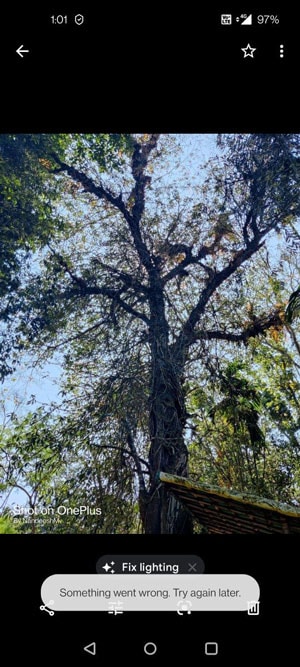
Uma das perguntas comuns que a maioria das pessoas faz é como se livrar do ajuste de luz nas fotos do Google. Para responder a esta pergunta, estaríamos explorando o conhecimento do recurso de desativação do ajuste de iluminação do Google Fotos. Desligar o recurso de 'ajustar iluminação' nas fotos do Google é relativamente fácil e requer apenas alguns passos. Continue lendo este guia para determinar como desativar a função se ela atrapalhar seu armazenamento, edição e ajuste de fotos no Google Fotos.
-
Primeiramente, vá ao app da câmera no seu smartphone.
-
Deslize as imagens para baixo para revelar as opções de ajuste rápido. As escolhas rápidas geralmente incluem lanternas e várias outras características.
-
No canto direito da opção, selecione o ícone de configuração para prosseguir.
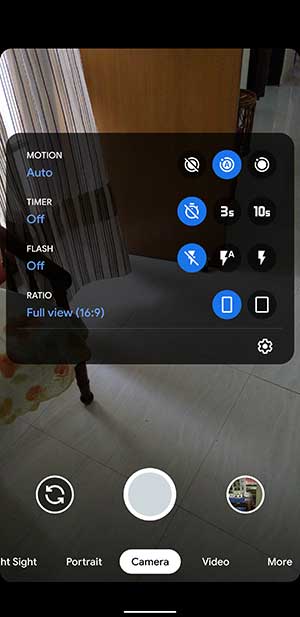
-
Isto o conduzirá a uma nova página com opções, percorra a página para dicas de enquadramento.
-
Desligue "dicas de enquadramento" e "sugestões do Google Lens".
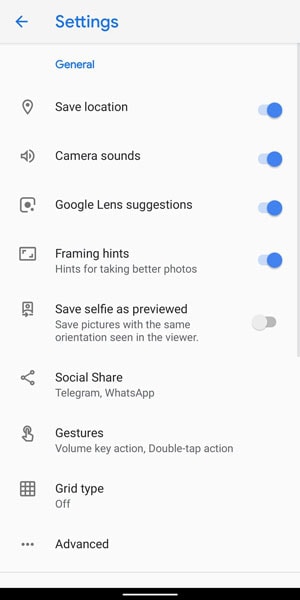
-
A sugestão de "ajustar a iluminação" deve desaparecer do Google Fotos.
Da próxima vez que você abrir uma foto no Google Fotos, você notará que a sugestão de "ajustar a iluminação" não atrapalhará mais o seu caminho.
-
Como posso ligar a opção de Ajustar Iluminação no Google Fotos?
Se você quiser ter acesso ao recurso de 'ajustar iluminação' no Google Fotos e não o conseguir encontrar, então, nós temos uma solução para si. Embora alguns tenham sorte em ter estes recursos e busquem conhecimento do recurso de iluminação do Google Fotos, você pode estar entre aqueles que o querem ativar. Este recurso é automático no Google Fotos, mas só na versão atualizada. Se você deseja acessar o recurso de 'iluminação fixa', você deve atualizar para a versão atual. Para atualizar o app Google Fotos no seu smartphone, siga os passos abaixo.
-
No seu smartphone, vá ao Google Play Store para dispositivos Android e à App Store para iPhones.
-
Pesquise no Google Fotos, deve estar no topo dos resultados.
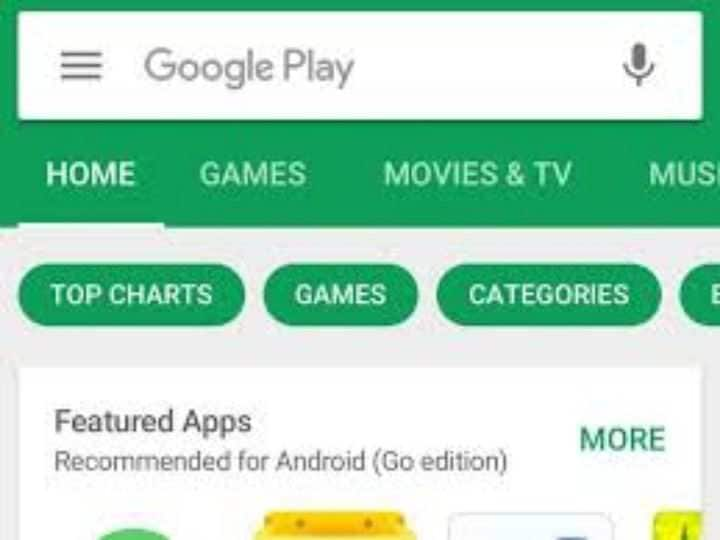
-
Clique em 'atualizar' para atualizar para a versão mais recente sem bugs.
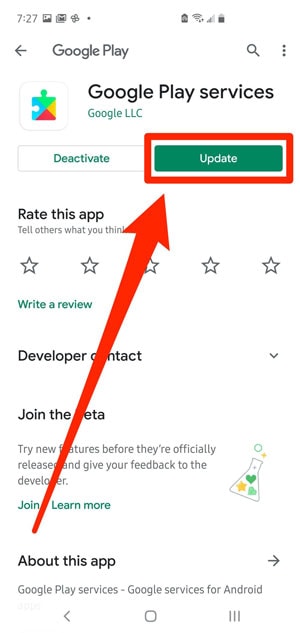
-
Uma vez atualizado, você pode abri-lo, e deve ver a opção "consertar iluminação" nas fotos escuras.
Se esta opção não funcionar, você pode necessitar resetar ou reinstalar o app Google Fotos. Esta ação não apagará as suas fotos de backup ou aquelas de que você ainda não efetuou backup, portanto, você não tem nada com que se preocupar.
-
Como faço para corrigir o erro incapaz de salvar mudanças no Google Fotos?
Se o seu problema não é acerca do conhecimento do recurso de ajuste de iluminação do Google Fotos, ou ligar o recurso, então pode ser sobre salvar. Às vezes, após editar as fotos, você pode achar difícil salvar a foto. Talvez o Google Fotos se recuse a salvar as alterações. Há várias razões pelas quais isto poderia estar acontecendo. Uma delas é porque ela não tem acesso ao uso de dados de fundo. Isto poderia levar à impossibilidade de salvar os erros de mudanças, e você necessita ativar o uso de dados de fundo para se livrar deste problema. Então, siga o processo abaixo para ativar os dados de fundo.
-
Primeiro, você precisa ir às configurações do seu smartphones
-
Escolha apps e notificações
-
Na lista de apps, clique no ícone do Google Fotos. Você será conduzido até à página com mais detalhes acerca do app.
-
Escolha 'informações do app' na lista e então selecione 'dados móveis & wi-fi.’
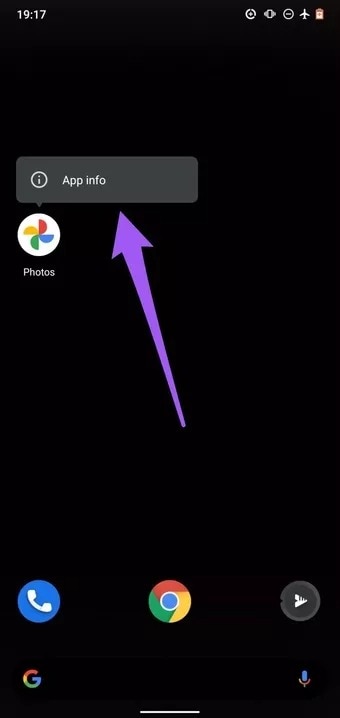
-
Ligue 'dados em segundo plano'. Se esta opção já estiver ativa, ative-a e desative-a.
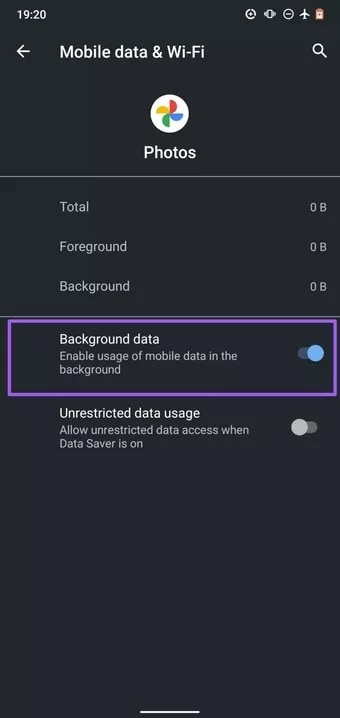
O próximo passo é desativar as restrições de segundo plano no app Google Fotos.
-
Na página de informações do app, escolha avançadas para mais opções
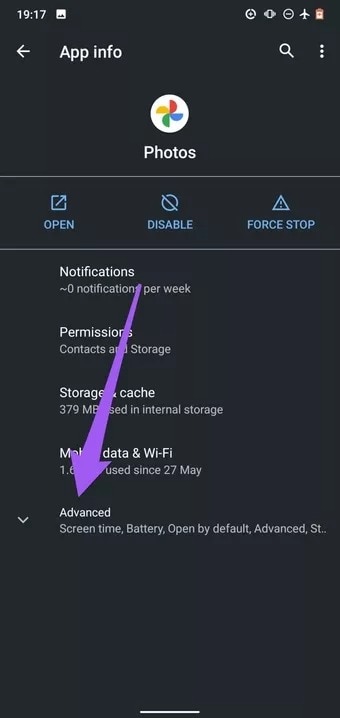
-
Selecione bateria e se estiver 'restrito', ative o uso da bateria em segundo plano.
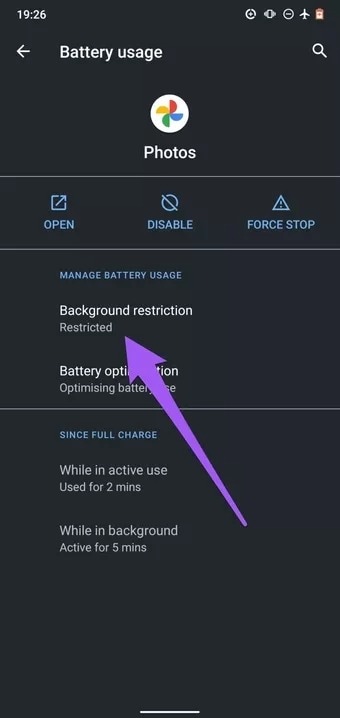
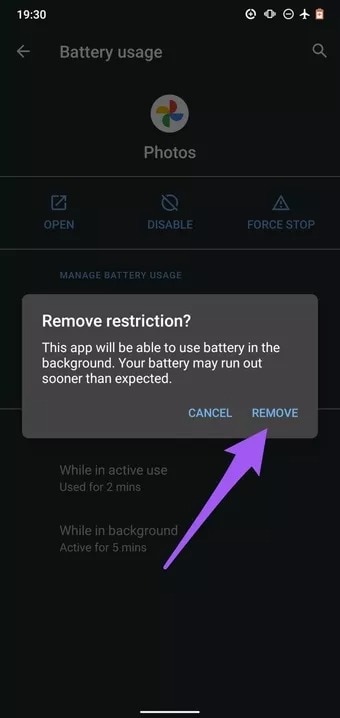
Além disso, a questão pode ter a ver com o fato do Google Fotos não ter acesso a poder salvar arquivos no seu dispositivo móvel. Para verificar isto, siga os passos abaixo.
-
Visite as configurações e vá a "apps e notificações’.
-
Na lista de apps, selecione ‘Google Fotos.’
-
Na página do Google Fotos, vá a permissões.
-
Se houver alguma permissão que o Google Fotos não tenha, ela deve aparecer nesta página.
-
Você pode sempre alterar as configurações de uma permissão para "permitir" o acesso ao Google Fotos.
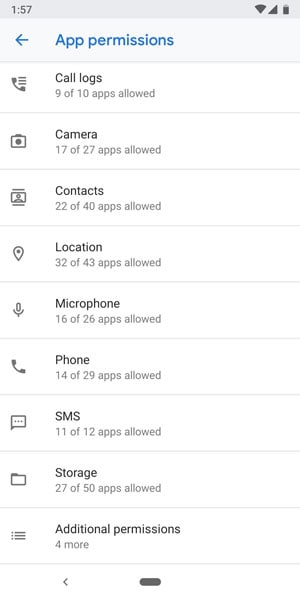
Seguindo estes processos, devemos livrar-nos do erro "incapaz de salvar alterações" no Google Fotos.
Como ajustar a iluminação das fotos com o Google Fotos no Pixel?
Ajustar a iluminação das fotos com o Google Fotos no Pixel é relativamente fácil. Uma das características peculiares dos telefones Pixel no Google Fotos é o recurso de iluminação de retrato. Ele permite que os usuários alterem a fonte de iluminação ou iluminar as fotos. Para ajustar a iluminação das fotos com o Google Fotos no Pixel, siga os passos abaixo.
-
Primeiramente, abra o Google Fotos no seu telefone Pixel. Selecione a foto que precisa de ajuste de iluminação.
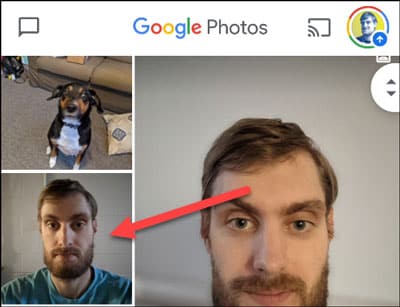
-
Em seguida, escolha o ícone de edição, que está entre a barra de ferramentas na parte inferior.
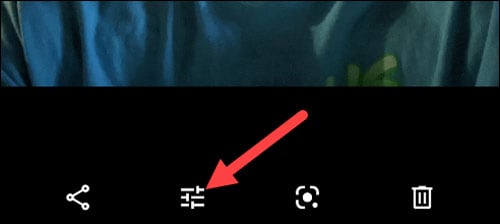
-
Arraste pela direita para explorar as opções disponíveis e escolha 'ajustar' entre as opções.
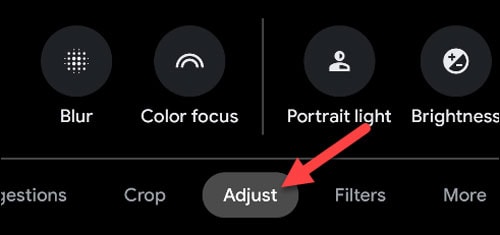
-
Uma das opções que você encontrará é a 'luz de retrato', toque nela para a utilizar na sua foto.
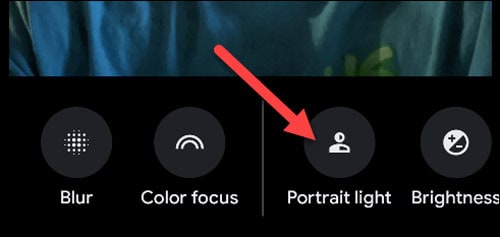
-
Na parte superior da sua foto aparecerá uma alça circular. Esta alça explica onde está a fonte de iluminação. Mova o círculo para mudar a fonte de iluminação.
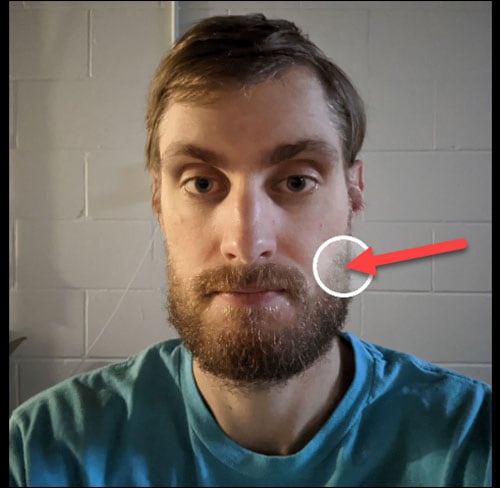
-
Além disso, a aba de brilho estará abaixo da foto. Arraste o controle deslizante para ajustar a luminosidade da sua foto.
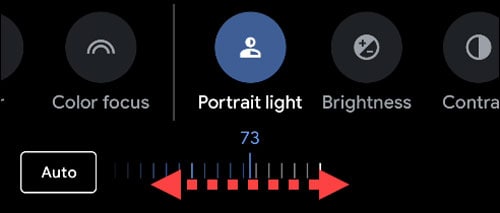
-
Alternativamente, você pode tocar em 'auto' para deixar que o algoritmo do Google Fotos escolha a melhor posição para a foto.
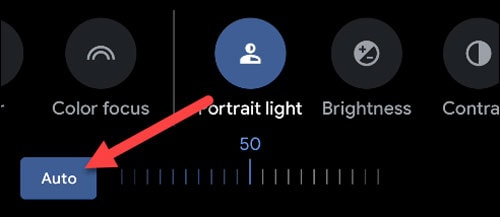
-
Quando estiver contente com as alterações, toque em "feito" e salve uma cópia para salvar as novas melhorias nas suas fotos.
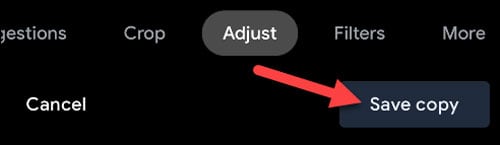
Seguindo os passos acima, permita que o Google Fotos efetue alterações notáveis nas suas fotos com má iluminação.
-
Como posso lidar com Fotos Corrompidas no Google Fotos?
Quando as fotos no Google Fotos são corrompidas, você não as precisa eliminar. Há muitas maneiras de corrigir imagens corrompidas, e uma delas é com um app de terceiros. Um app eficaz para recuperar a sua foto original é o Wondershare Repairit. É um software seguro de edição de fotos que é compatível com vários tipos de arquivos. É totalmente seguro e consertará fotos com todos os tipos de danos ou corrupção. O Wondershare Repairit não afeta a qualidade da sua imagem.
Usar o Wondershare Repairit é relativamente fácil, e requer que siga apenas três passos simples. Além disso, ele restaura imagens de alta qualidade para o seu estado original sem manchas. Também possui uma opção valiosa de reparo avançado para as imagens que estão intrinsecamente danificadas. Continue lendo para saber como você pode usar este software de edição de fotos.
Passo 1: Selecionar arquivos

O passo inicial que você deve tomar quando quiser reparar fotos corrompidas usando o Wondershare Repairit é escolher os arquivos corrompidos. Para fazer isso, você tem de visitar o site oficial. Quando estiver na página, clique em 'adicionar arquivos', que está no centro da página. Isto o levará aos arquivos no seu PC. Escolha o arquivo corrompido. O Wondershare Repairit permite que você selecione vários arquivos para reparar.
Passo 2: Clique em reparar

Uma vez selecionados os arquivos, você está pronto para iniciar o processo de reparação. Selecione 'reparo', que está no canto inferior direito da página. Clicando nesta aba, iniciará o processo de reparação, e o Wondershare Repairit realizará um elaborado processo de reparo nos seus arquivos.
Passo 3: Visualizar e salvar
Após a reparação, o Wondershare Repairit permite que os seus usuários pré-visualizem os arquivos. Este passo é para garantir que os seus arquivos voltam ao original.

Se este não for o caso, você tem de clicar em reparo avançado para iniciar o processo de reparo mais intrincado dos seus arquivos. Entretanto, se os arquivos forem satisfatórios, clique em salvar no final da tela e escolha o local para salvar as suas fotos.
Parte 4. Truques para Masterizar o Google Fotos
O Google Fotos pode ser muito fácil de usar. Entretanto, há alguns truques que você pode empregar para dominar o Google Fotos. Além do conhecimento do Google Fotos, este truque ajuda você a se tornar adepto de armazenar, compartilhar e ajustar as fotos no Google Fotos.
Aprenda a Apresentar Apresentação de Slides
Um dos principais recursos do Google Fotos é que você pode ver as suas fotos como um apresentação de slides. Você só precisa selecionar qualquer um dos seus álbuns de imagens para iniciar o processo. É ainda mais agradável quando você tem um Chromecast para usar com o seu aparelho com sua TV. Clique no ícone de opções no canto direito do app Google Fotos e escolha 'apresentação de slides'. Esta opção começará a exibir as suas fotos numa determinada ordem numa apresentação de slides.
Utilizar a função de pesquisa
Para dominar o Google Fotos, você também deve aprender como usar o recurso de pesquisa do Google Fotos. O Google marca imagens automaticamente através do reconhecimento facial. Ele até identifica pessoas que estão simplesmente em segundo plano. Se você tiver fotos de cachorros no seu Google Fotos e pesquisar 'cachorro', este app de fotos fornecerá todas as imagens com cachorros que você tiver. Este recurso pode ser útil quando você tem milhares de fotos e está procurando por um recurso específico.
Classificar Pessoas em Álbuns
Assim que você clique na opção de pesquisa, ela lhe proporcionará uma opção para pessoas e animais de estimação. Ele também lhe mostrará várias fotos de cabeça no seu dispositivo móvel. Escolha uma imagem sem etiqueta e insira um nome. O Google então usará o recurso de identificação para ajudar a encontrar todas as fotos dessa pessoa no seu dispositivo. Assim que as pessoas tenham sido marcadas com sucesso, você poderá criar um álbum delas. Depois de criar um álbum, selecione as etiquetas das pessoas ou animais de estimação que você gostaria de incluir e confirme. Você também pode ajudar o Google a melhorar o reconhecimento facial, ajudando a encontrar algumas fotos no rosto.
Compartilhar a biblioteca automaticamente.
Uma das muitas funções do Google Fotos é o compartilhamento fotos. Além de obter conhecimentos acerca do recurso de correção de iluminação do Google Fotos, você precisa aprender a usar o recurso de compartilhamento. O Google Fotos permite que você compartilhe mais do que apenas um par de fotos; você pode compartilhar uma biblioteca de fotos inteira. Para acessar isto, selecione compartilhar no menu e clique em 'compartilhamento de parceiros'. Escolha alguém dos seus contatos e você pode compartilhar todas as suas fotos ou fotos de determinadas pessoas. Além disso, você pode optar por compartilhar fotos somente de uma determinada data.
Esconda a sua localização
Outro truque que você deve aprender se quiser dominar o Google Fotos é esconder a sua localização. A maioria das fotos atuais possui dados de localização. O Google Fotos usa estas informações para mapear as suas imagens, o que o torna um recurso agradável. Entretanto, é inteiramente possível se você não quiser que as pessoas saibam onde a foto está localizada quando você compartilha a foto. Vá para as configurações do Google Fotos e escolha 'ocultar dados de localização da foto' a partir das opções. Quando você compartilhar as suas fotos depois disto, os destinatários não obterão informações sobre o local.
Hora de Concluir
O Google Fotos é um app eficiente para sincronizar as suas fotos e vídeos através de vários dispositivos. Ele também permite que você carregue, edite e armazene as suas fotos. Ele oferece ferramentas de ponta que lhe permitirão pesquisar e compartilhar as suas fotos.
No entanto, recursos como 'consertar iluminação' na foto do Google são úteis quando você está editando as suas fotos. Se você quiser ganhar conhecimento do recurso de fixação de iluminação do Google Fotos, este artigo dá-lhe respostas. Ele também responde a outras perguntas relacionadas com o Google Fotos e truques para dominar o app. Este artigo deve ajudar a dominar o Google Fotos e aproveitar melhor o app.
Perguntas Frequentes
-
Por que o snap ilumina minhas fotos?
Este é um recurso automático para evitar que você tire fotos escuras. Ele ajuda a melhorar a iluminação da sua foto e a evitar a edição excessiva de imagens. Você pode desativá-lo seguindo os passos simples para desativar o 'ajuste de luz' no Google Fotos. -
Como consigo a luz de retrato no Google Fotos?
A luz do retrato permite escolher a direção da luz nas suas fotos e a intensidade da luz. Entretanto, este recurso só está disponível para aqueles que utilizam o telefone Pixel. Você teria de atualizar o seu smartphone para o Pixel 2 ou uma opção superior para poder acessar este recurso.


